Les formats de fichiers audio sont l'un des plus couramment utilisés par les utilisateurs dans le monde entier. Plusieurs types de fichiers prennent en charge le stockage de données audio numériques sur des ordinateurs, certains des plus courants étant les fichières MP3, WAV, OGG, WMA et FLAC.
Vous cherchez une compréhension plus approfondie du format de fichier audio FLAC ? Consultez l'article ci-dessous pour en savoir plus sur le format de fichier FLAC et ce qui le différencie des autres formats de fichiers audio couramment utilisés.
Partie 1 : Introduction Aux Concepts de Base du Fichier FLAC
Qu'est-ce qu'un fichier flac ? Le Free Lossless Audio Codec (ou FLAC dans sa forme abrégée) est un format de fichier servant à stocker des données audio numériques. Semblables à d'autres formats de fichiers audio tels que MP3 ou WAV, les fichiers FLAC sont libres et compressent les données audio de l'utilisateur. Le format lui-même est compatible avec presque tous les lecteurs multimédias natifs sur tous les systèmes, incluant Android et iOS.
Contrairement à d'autres formats, les fichiers FLAC sont un type de fichier lossless, ce qui leur donne un avantage significatif par rapport aux autres types de fichiers audio. Les fichiers FLAC fournissent de meilleurs taux d'échantillonnage et des gammes de profondeurs plus larges que d'autres formats de fichier ne peuvent fournir. Pour cette raison, les fichiers FLAC offrent une meilleure qualité et sont préférés par les utilisateurs du monde entier.
Des détails plus importants codés dans le type de fichier FLAC rendent finalement la taille du fichier beaucoup plus grande que la normale, mais c'est un petit prix à payer la plupart du temps. Si vous voulez un son haute résolution, le FLAC est ce qu'il vous faut.
Partie 2 : Caractéristiques Notables du Format de Fichier FLAC
Il existe plusieurs caractéristiques notables du format de fichier FLAC qui le rendent supérieur à d'autres types de fichiers audio. Voici quelques caractéristiques clés que vous devriez connaître au sujet des fichiers FLAC :
|
Caractéristiques |
Introduction |
|---|---|
|
Format Lossless |
Le format du fichier FLAC est essentiellement un type de fichier lossless. Cela signifie que pendant l'encodage et la compression de l'audio, aucune perte de données ou d'informations ne se produit. Comme aucune donnée n'est perdue, l'audio résultant présente une résolution élevée impressionnante en comparaison avec d'autres formats de fichiers. C'est l'une des principales raisons pour lesquelles les fichiers FLAC font l'objet d'une grande popularité. |
|
Soutien Multiplateforme |
Auparavant, les fichiers FLAC n'étaient pas pris en charge sur de nombreuses plateformes. Mais avec les dernières mises à jour, presque toutes les plateformes et les lecteurs multimédias ont étendu la prise en charge du format de fichier audio FLAC. Le format FLAC est compatible avec Android 3.1 et l'iPhone 5S et plus, en plus des systèmes d'exploitation Windows, Mac et Linux. Même la plupart de vos haut-parleurs portables et stéréos de voiture peuvent maintenant jouer des fichiers FLAC sans aucun problème. |
|
Vitesse de Décodage Elevée |
Une autre raison d'aimer FLAC est que les fichiers FLAC offrent une vitesse de décodage remarquablement rapide. Même sur un système d'exploitation modeste, vous pouvez obtenir des performances de décodage en temps réel facilement et rapidement. |
|
Résistant aux Erreurs |
Les fichiers FLAC sont encadrés de telle manière qu'ils sont résistants aux erreurs de diffusion et sont moins susceptibles d'être corrompus. Même si une erreur se produit, elle ne détruit qu'une petite partie de l'audio, généralement limitée au cadre ou à une fraction d'une seconde à laquelle elle s'est produite. Dans d'autres types de fichiers audio lossless, une seule erreur détruit typiquement tout le flux. |
|
Facilité d'Archivage |
Le format FLAC est un format de fichier audio libre, qui convient parfaitement aux besoins d'archivage. Si vous voulez convertir votre fichier FLAC en un autre type de fichier, vous pouvez le faire avec une perte de génération presque nulle. Les fichiers FLAC offrent également une option de vérification qui fonctionne pour décoder le flux en même temps que le processus d'encodage se déroule. Ainsi, vous pouvez comparer les deux versions et même interrompre le processus en cas de non-conformité. |
Partie 3 : FLAC vs. WAV, FLAC vs. MP3 - Quelle est la Différence ?
Les fichiers audio sont disponibles dans une variété de types et de formats de fichier qui sont pris en charge par la plupart des plateformes. Mais quelles sont les différences clés qui distinguent ces formats ? Voici une comparaison approfondie de FLAC vs. WAV et FLAC vs. MP3 pour vous faire connaître les variations qui existent.
FLAC vs. MP3
MP3 est l'un des formats de fichiers audio les plus couramment utilisés. Quand on parle de la comparaison FLAC vs. MP3, il existe une différence significative entre les deux formats. Alors que FLAC est un format lossless, MP3 est un format lossy, ce qui signifie que vous allez perdre des données pendant la compression.
Les taux de compression des deux formats de fichiers sont également très différents. In terms of quality, the FLAC format is always for the win as it provides high-resolution audio. Tandis que le MP3 est limité à une qualité de 16 bits à 320 kbps, les fichiers FLAC peuvent aller jusqu'à 24 bits/1024 kbps. Mais si vous cherchez une taille de fichier petite et facile à gérer, MP3 est le meilleur choix.
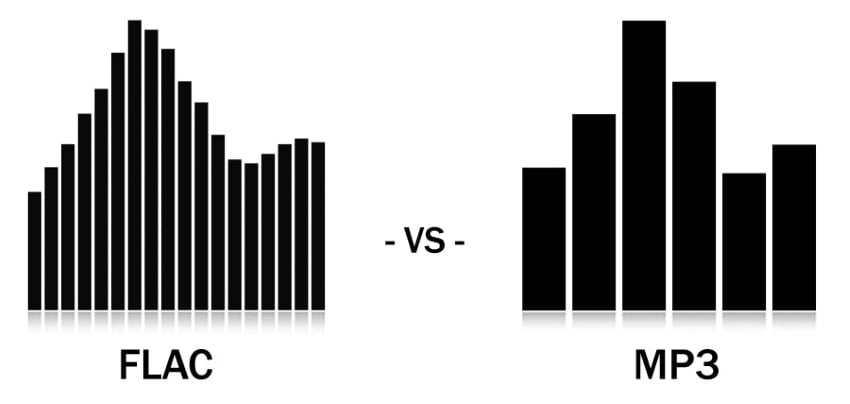
FLAC vs. WAV
WAV est un autre format de fichier lossless communément utilisé pour les types de fichiers audio. Les fichiers WAV sont généralement préférés pour leurs résultats de haute qualité. Contrairement à FLAC, les fichiers WAV sont non compressés et peuvent donc prendre presque deux fois la taille d'un fichier FLAC. Les fichiers WAV sont généralement utilisés par les ingénieurs du son et les musiciens pour modifier les enregistrements.
Dans la bataille FLAC vs. WAV, les fichiers WAV fournissent une meilleure qualité audio puisqu'ils sont des fichier non compressés. Mais FLAC peut servir de moyen terme si vous êtes à la recherche d'audios de bonne qualité avec des tailles de fichiers plus petites. Contrairement au WAV, le format FLAC est libre et facilement adaptable.
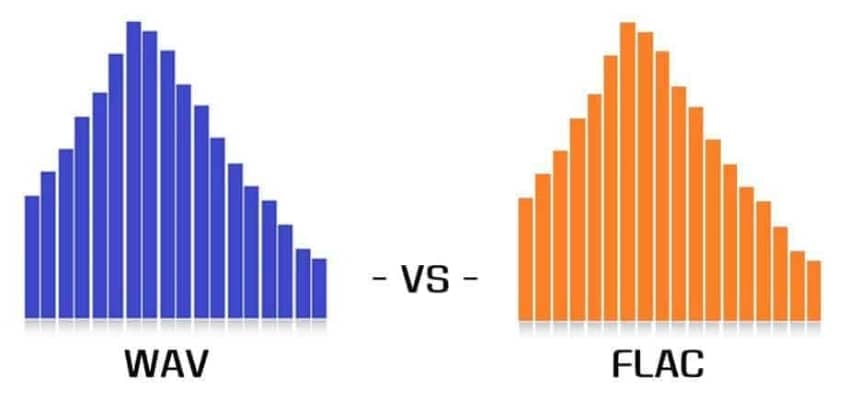
Partie 4 : Comment Faire pour Lire les Fichiers FLAC dans des Étapes Faciles
Trouver un lecteur FLAC qui peut vous aider à jouer vos fichiers audio n'est pas une tâche difficile. Actuellement, FLAC est compatible avec la plupart des lecteurs multimédias, stéréos, haut-parleurs portables et tous les grands systèmes d'exploitation. La façon la plus simple d'ouvrir un fichier FLAC sur votre ordinateur est par l'intermédiaire de VLC Media Player.
VLC est un lecteur multimédia natif pour Windows qui prend en charge une gamme de fichiers multimédias, y compris audio et vidéo. Vous pouvez facilement jouer de l'audio FLAC sur votre ordinateur via VLC. En plus d'être un lecteur multimédia gratuit et libre, VLC peut également agir comme un outil de conversion de fichiers et fonctionne sur de multiples plateformes, y compris Mac et Linux.
Voici comment vous pouvez transformer VLC en lecteur FLAC pour écouter votre fichier audio FLAC :
Étape 1 : Cliquez sur le bouton "Rechercher" et tapez "VLC" dans la barre de recherche de votre système. Tapez "Entrée" pour lancer le lecteur multimédia VLC sur votre ordinateur.
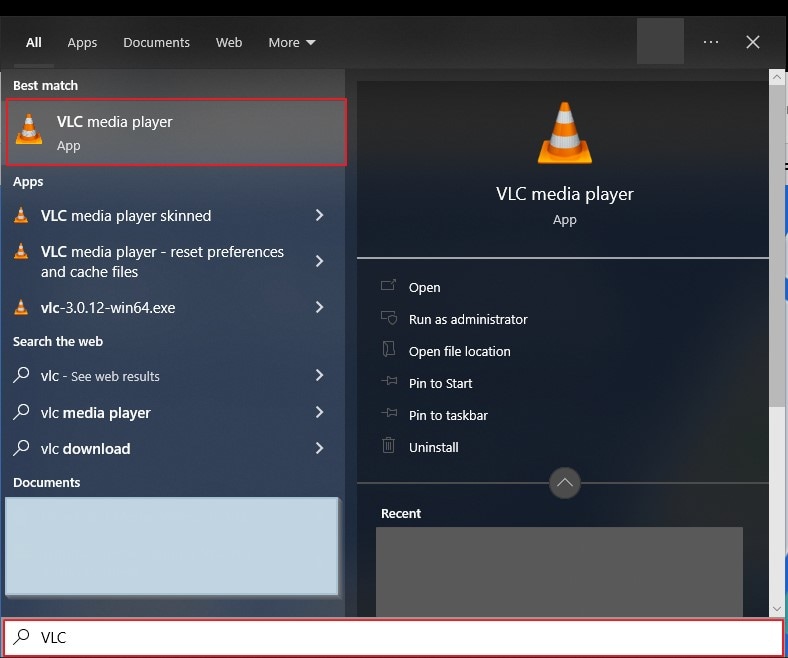
Étape 2 : Une fois à l'intérieur de l'interface principale du programme, accédez à la touche "Media" en haut. Dans le menu déroulant, cliquez sur la première option, "Ouvrir le Fichier." Alternativement, vous pouvez utiliser le raccourci clavier "Ctrl + O" pour ouvrir directement un fichier.

Étape 3 : À partir de la fenêtre pop-up, parcourez l'emplacement où votre fichier FLAC est sauvegardé. Sélectionnez le fichier et cliquez sur "Ouvrir", et VLC jouera votre fichier.
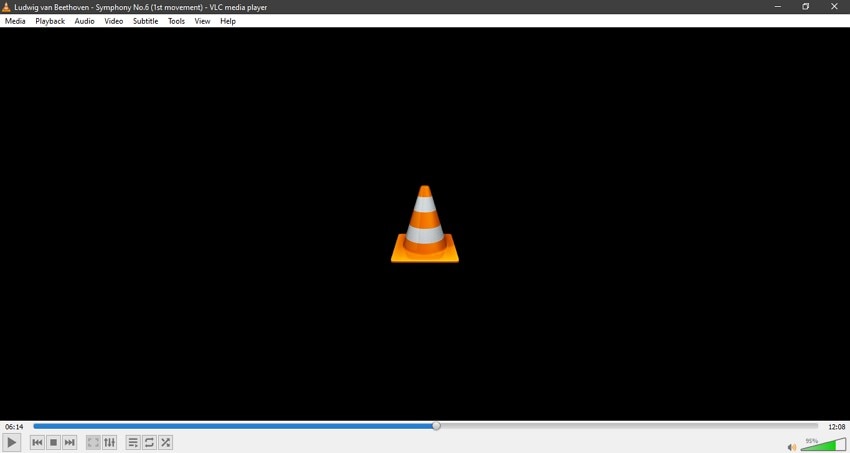
Partie 5 : Comment Réparer le Fichier Audio FLAC ?
Êtes-vous confronté à une situation embarrassante en raison d'un fichier FLAC corrompu ou endommagé ? Bien qu'un incident rare, les utilisateurs peuvent encore rencontrer des problèmes lors de l'essai de lecture de leurs fichiers audio FLAC. Si c'est le cas avec vous, nous avons la solution ultime à l'aide de laquelle vous pouvez réparer les fichiers FLAC en un instant.
Wondershare Repairit est un logiciel remarquable qui est capable de vous aider à réparer vos fichiers corrompus, comprenant des vidéos, des images et des fichiers audio. C'est une solution efficace en une seule étape pour vos fichiers endommagés. Le programme a un taux de précision élevé et est utile dans les situations où vos fichiers sont rendus inaccessibles ou non lisibles.
Vous pouvez suivre les étapes mentionnées ci-dessous pour réparer les fichiers FLAC rapidement et efficacement en utilisant l'outil pratique de Wondershare Repairit :
Étape 1 : Ajouter des Fichiers FLAC
Pour commencer, installez et lancez Wondershare Repairit sur votre ordinateur. À partir de l'interface principale du programme, recherchez "Réparation Audio" à partir du panneau gauche et cliquez sur celui-ci. Maintenant, cliquez sur le bouton bleu "Ajouter" au milieu de l'écran pour parcourir un emplacement sur votre ordinateur et ajouter vos fichiers FLAC.
Vous devrez ajouter votre fichier audio FLAC corrompu et un échantillon dans le même format et source que celui que vous essayez de réparer (en l'occurrence, le format FLAC).

Étape 2 : Réparer le Fichier FLAC
Une fois que vous avez ajouté vos fichiers, cliquez sur le bouton "Réparer", et Repairit commencera le processus de réparation pour vos fichier FLAC.
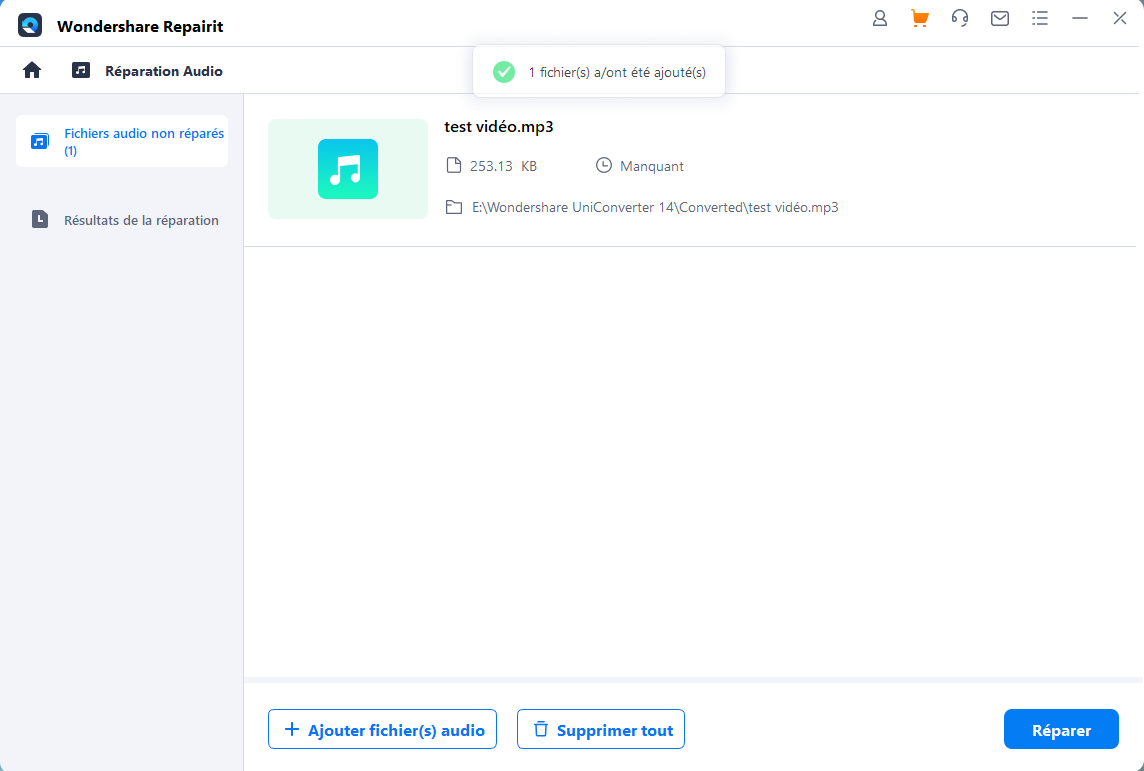
Étape 3: Prévisualiser et Enregistrer le Fichier
Lorsque le processus de réparation est terminé, Repairit vous avisera. Cliquez sur "OK" dans la fenêtre. Vous pouvez maintenant prévisualiser vos fichiers pour vérifier si les résultats sont tels que souhaités. Si vous êtes satisfait par les résultats, cliquez sur "Enregistrer" pour choisir un emplacement sur votre ordinateur et enregistrer votre fichier audio FLAC réparé.
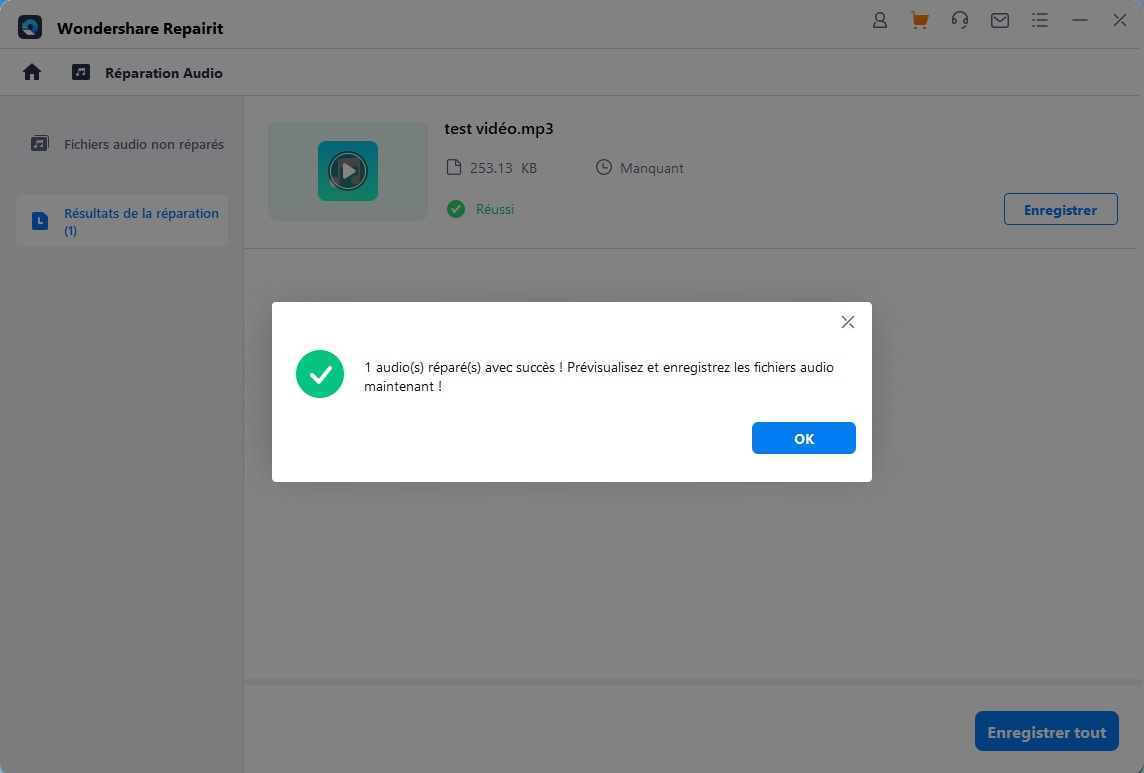
Voir plus de méthodes pour la réparation de fichiers FLAC
Conclusion
Maintenant, vous savez exactement ce qu'est un fichier FLAC et à quoi il peut servir pour vos données audio. Vous pouvez facilement jouer des fichiers FLAC sur votre ordinateur en utilisant VLC, un lecteur multimédia communément disponible pour Windows. Si votre fichier audio FLAC rencontre une erreur ou ne parvient pas à charger en raison de la corruption, vous pouvez le réparer en utilisant le kit d'outils complet de Wondershare Repairit.
 100% sécurité pour le téléchargement gratuit
100% sécurité pour le téléchargement gratuit

